Là một người dùng iPhone thường xuyên, tôi nhận thấy màn hình chính là giao diện tương tác cốt lõi hàng ngày. Việc giữ cho nó luôn được tổ chức và gọn gàng không chỉ cải thiện tính thẩm mỹ mà còn nâng cao đáng kể trải nghiệm sử dụng. Theo thời gian, tôi đã phát triển một số chiến lược hiệu quả để kiểm soát tình trạng “quá tải ứng dụng” và tạo ra một không gian kỹ thuật số tinh giản hơn.
1. Loại bỏ ứng dụng không cần thiết và trang màn hình thừa
Một trong những cách hiệu quả nhất để giữ màn hình chính iPhone luôn gọn gàng là định kỳ xóa bỏ những ứng dụng không còn sử dụng. Thật dễ dàng để tích lũy hàng loạt ứng dụng theo thời gian, dù đó là một ứng dụng thể dục được tải xuống với mục đích tốt đẹp hay một trò chơi chỉ chơi vài tuần rồi quên bẵng. Nếu một ứng dụng không còn phục vụ mục đích nào, việc xóa nó là cần thiết.
Tôi cũng nhận thấy rằng việc có quá nhiều trang màn hình chứa đầy ứng dụng khiến việc điều hướng trở nên khó khăn và gây nản lòng. Vì vậy, tôi luôn cố gắng hợp nhất mọi thứ vào hai đến ba trang được tổ chức tốt.
Apple đã đơn giản hóa việc quản lý các trang màn hình chính trên iPhone. Chỉ cần nhấn giữ bất kỳ khoảng trống nào trên màn hình chính, sau đó chạm vào các dấu chấm trang ở cuối màn hình, bạn sẽ có thể xem tất cả các trang của mình cùng lúc. Nếu một trang chứa đầy các ứng dụng ít khi dùng, tôi sẽ ẩn hoặc xóa hẳn trang đó đi.
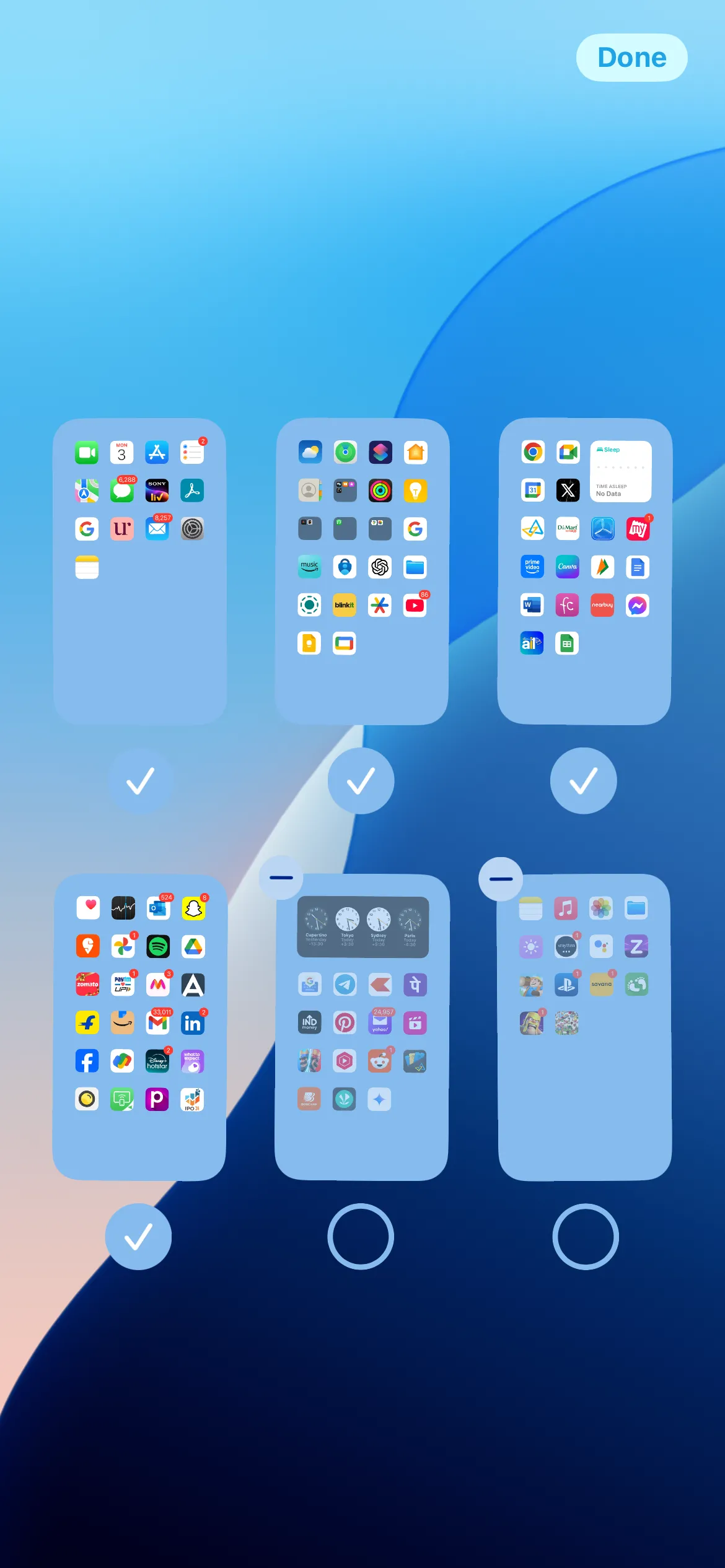 Quản lý trang màn hình chính iPhone để ẩn hoặc xóa các trang thừa
Quản lý trang màn hình chính iPhone để ẩn hoặc xóa các trang thừa
2. Ngăn không cho ứng dụng mới tự động thêm vào màn hình chính
Theo mặc định, iPhone sẽ tự động thêm tất cả các ứng dụng mới tải về vào màn hình chính. Tôi nhận ra đây là một vấn đề lớn đối với những ứng dụng mà tôi không muốn xóa nhưng cũng không sử dụng hàng ngày.
Việc màn hình chính iPhone bị lấp đầy bởi những ứng dụng này khiến việc tìm kiếm các ứng dụng thường xuyên sử dụng trở nên khó khăn hơn. Để tránh phải mất công tự tay di chuyển hoặc xóa các ứng dụng này khỏi màn hình chính, tôi đã thiết lập iPhone để ngăn chúng tự động xuất hiện ở đó.
Để thực hiện điều này, hãy điều hướng đến Cài đặt > Màn hình chính và chọn Chỉ Thư viện ứng dụng (App Library Only) trong mục “Ứng dụng mới tải về”. Kể từ nay, bất cứ khi nào bạn tải xuống một ứng dụng mới, nó sẽ tự động được đưa thẳng vào Thư viện ứng dụng, giữ cho màn hình chính của bạn luôn ngăn nắp.
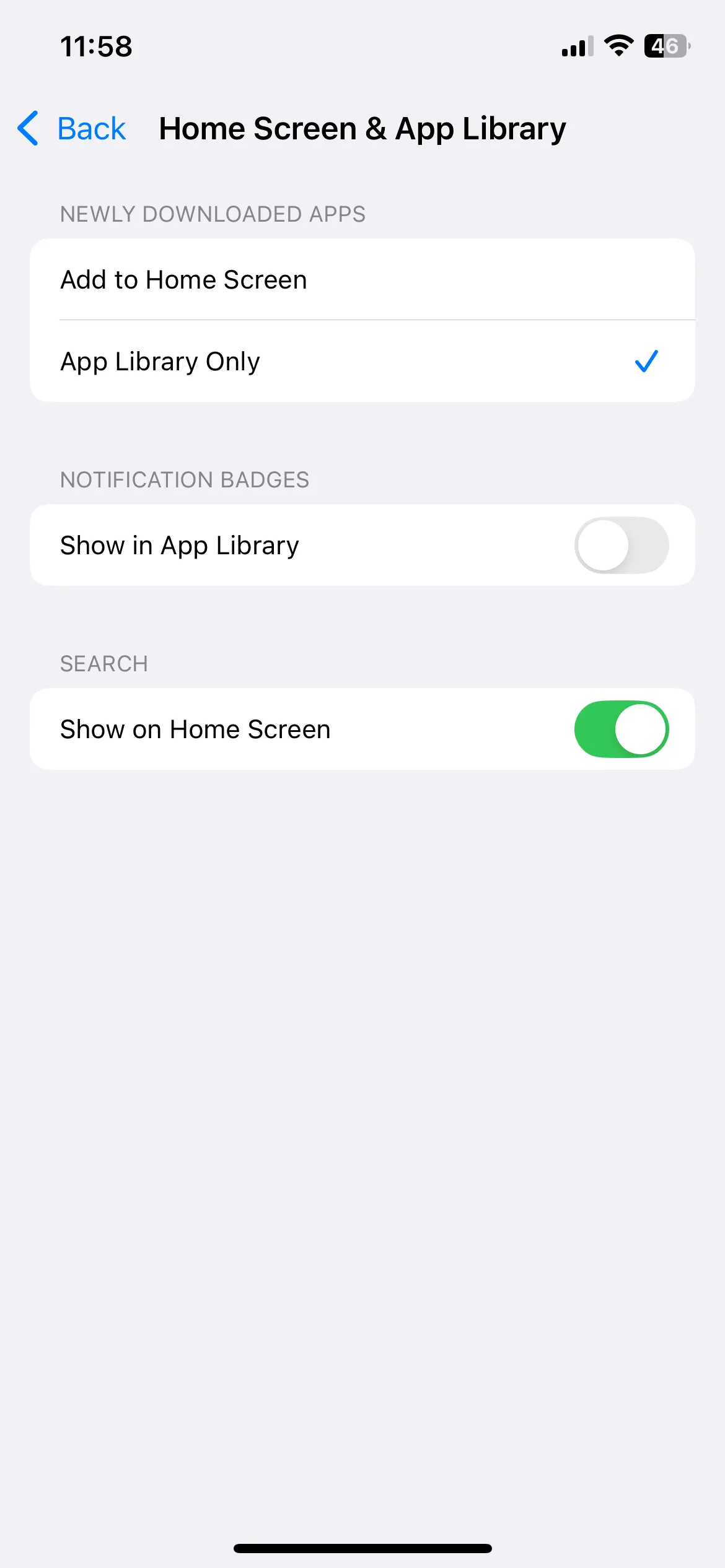 Cài đặt iPhone: Chọn "Chỉ Thư viện ứng dụng" cho ứng dụng mới tải về
Cài đặt iPhone: Chọn "Chỉ Thư viện ứng dụng" cho ứng dụng mới tải về
3. Sắp xếp ứng dụng ít dùng vào thư mục thông minh
Tôi thích giữ hầu hết các ứng dụng của mình được tổ chức trong các thư mục. Tôi không cần mọi ứng dụng hiện ra trước mắt ngay khi mở khóa điện thoại, vì vậy tôi nhóm các ứng dụng tương tự lại với nhau và cất chúng vào các trang phụ.
Ví dụ, tôi có một thư mục Tiện ích (Utilities) dành cho các ứng dụng như La bàn (Compass), Ghi âm (Voice Memos) và Máy tính (Calculator) – những thứ tôi chỉ dùng đôi khi chứ không cần truy cập ngay lập tức. Một thư mục khác chứa tất cả các trò chơi giải trí nhẹ nhàng, mà tôi có thể mở ra để giải lao nhanh chóng.
Những ứng dụng này không cần phải nằm ở vị trí trung tâm, nhưng việc sắp xếp chúng gọn gàng trong một nơi giúp tôi không phải tìm kiếm hay vuốt qua lại giữa các trang khi cần dùng.
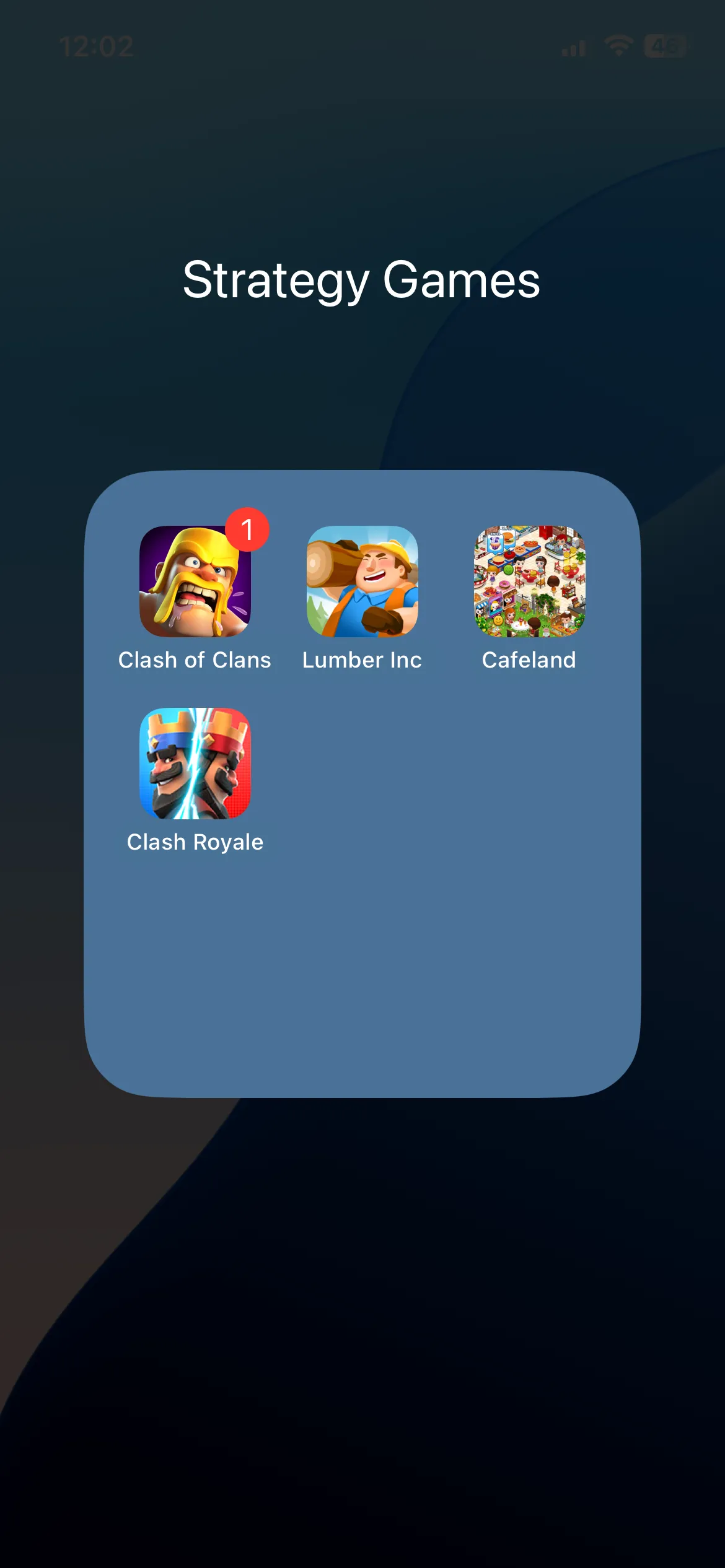 Thư mục "Games" trên màn hình chính iPhone giúp nhóm trò chơi
Thư mục "Games" trên màn hình chính iPhone giúp nhóm trò chơi
4. Tận dụng widget một cách khôn ngoan
Tôi rất thích sử dụng widget trên iPhone của mình để xem nhanh lịch, ghi chú và nhắc nhở. Chúng cực kỳ tiện lợi để nắm bắt lịch trình hàng ngày. Tuy nhiên, tôi nhận ra rằng việc có quá nhiều widget có thể dẫn đến một màn hình chính lộn xộn.
Thay vì thêm mọi widget với kích thước đầy đủ, tôi thường điều chỉnh kích thước của chúng hoặc tạo các Ngăn xếp thông minh (Smart Stacks) để phù hợp hơn với bố cục màn hình của mình. Bằng cách này, tôi có thể đặt được nhiều thông tin hơn vào một không gian nhỏ gọn mà không làm màn hình trở nên quá tải.
Đối với tôi, điều quan trọng là tìm thấy sự cân bằng phù hợp giữa chức năng và tính thẩm mỹ để tối ưu màn hình chính iPhone.
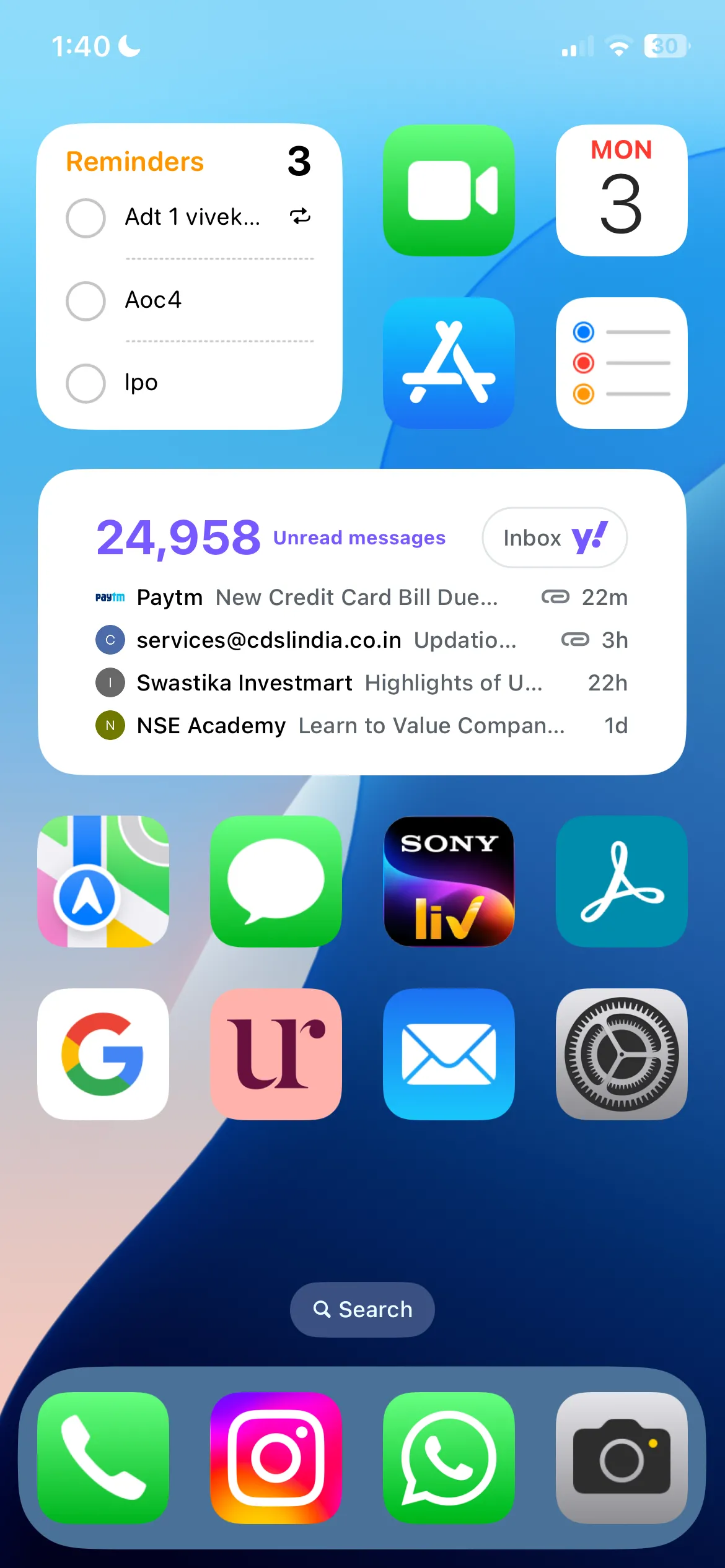 Ví dụ widget Mail và Ghi chú trên màn hình chính iPhone
Ví dụ widget Mail và Ghi chú trên màn hình chính iPhone
5. Ẩn nhãn ứng dụng và biểu tượng thông báo
Cuối cùng, tôi thích giữ nhãn ứng dụng bị ẩn trên iPhone của mình. Tôi thực hiện điều này bằng cách nhấn giữ màn hình chính, chạm vào Sửa, chọn Tùy chỉnh, và sau đó chọn tùy chọn Lớn (Large).
Tôi ưa thích giao diện này vì nó giúp tôi tập trung hoàn toàn vào các biểu tượng ứng dụng, những thứ mà tôi đã cẩn thận lựa chọn và sắp xếp.
Cùng với việc ẩn nhãn, tôi cũng tắt các biểu tượng thông báo (notification badges). Những chấm đỏ với số lượng thông báo có thể gây mất tập trung và thường tạo ra sự lộn xộn không cần thiết. Tôi thấy chúng phá vỡ dòng chảy của màn hình chính và tạo ra một cảm giác cấp bách mơ hồ.
Việc ẩn nhãn ứng dụng và biểu tượng thông báo giúp tôi duy trì trải nghiệm “zen” trên iPhone của mình, giữ cho nó vẫn đầy đủ chức năng nhưng trực quan và yên bình.
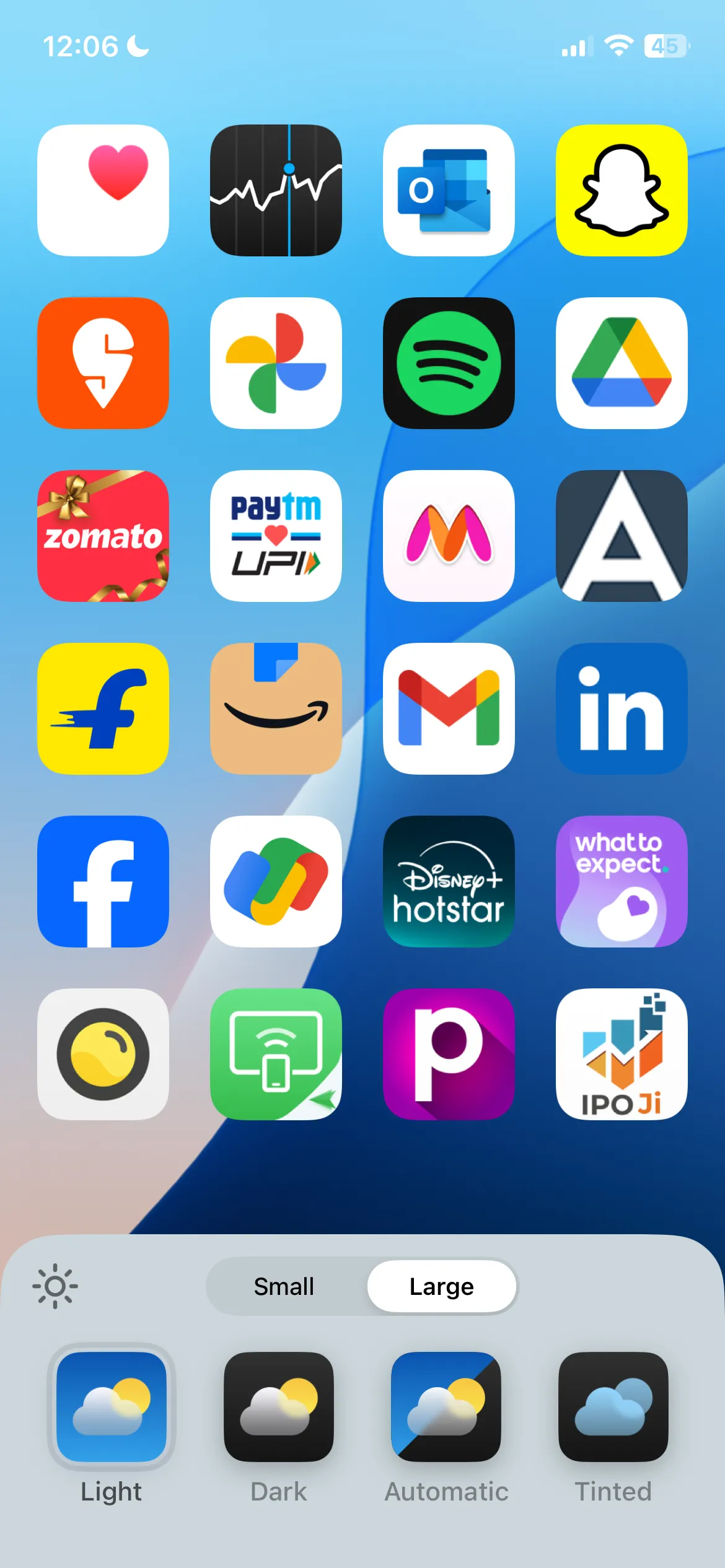 Màn hình iPhone hiển thị biểu tượng ứng dụng lớn không nhãn
Màn hình iPhone hiển thị biểu tượng ứng dụng lớn không nhãn
Việc tạo ra một màn hình chính iPhone gọn gàng không hề khó khăn, nhưng nó đòi hỏi một chút thời gian để sắp xếp mọi thứ. Tuy nhiên, việc phát triển các chiến lược của riêng bạn để quản lý ứng dụng và tối ưu màn hình chính sẽ cực kỳ đáng giá trong việc làm cho trải nghiệm kỹ thuật số của bạn trở nên mượt mà và dễ chịu hơn bao giờ hết.